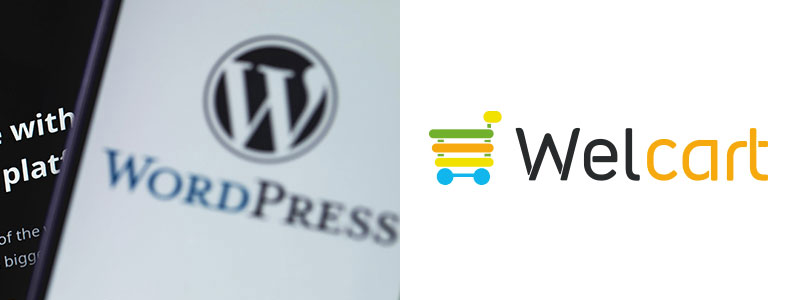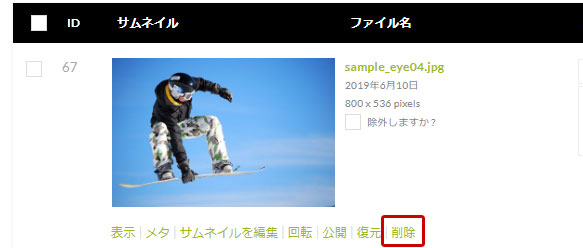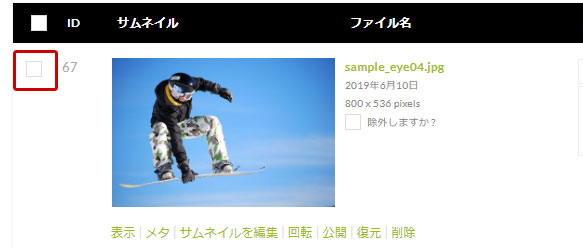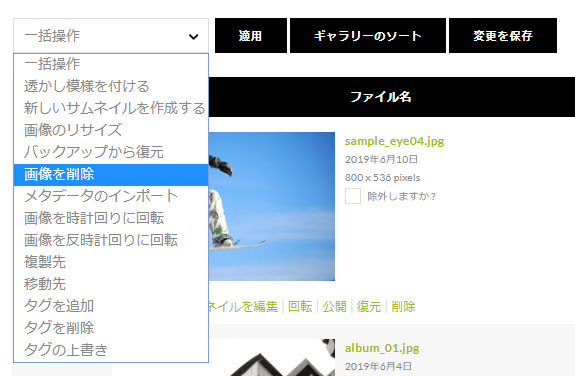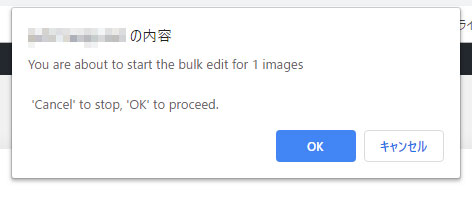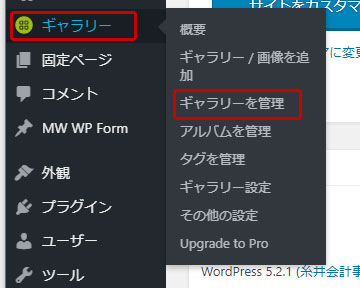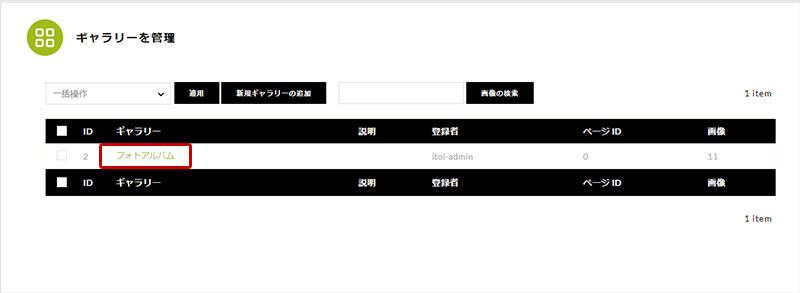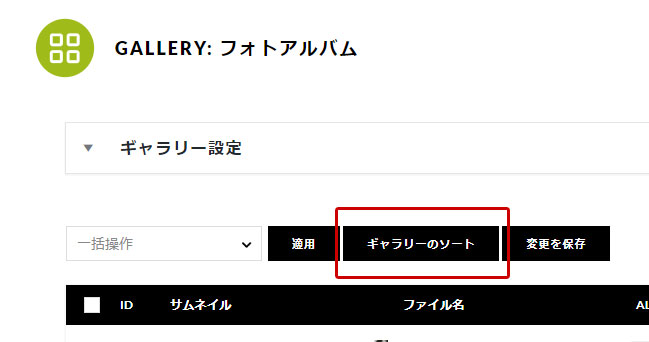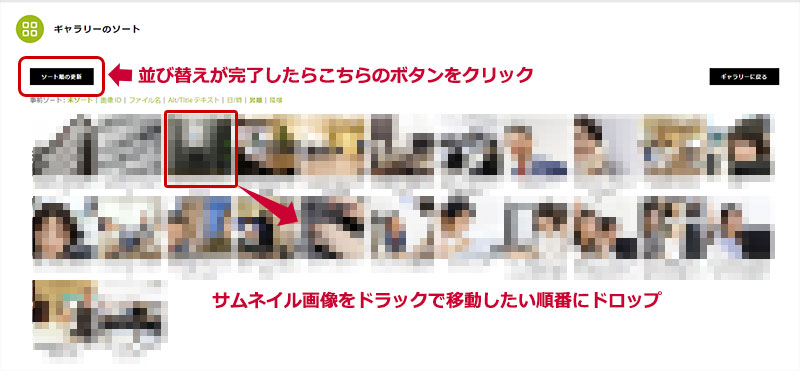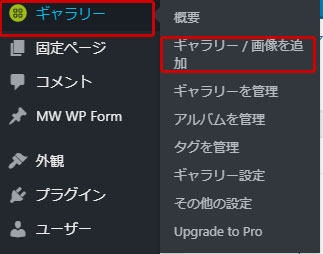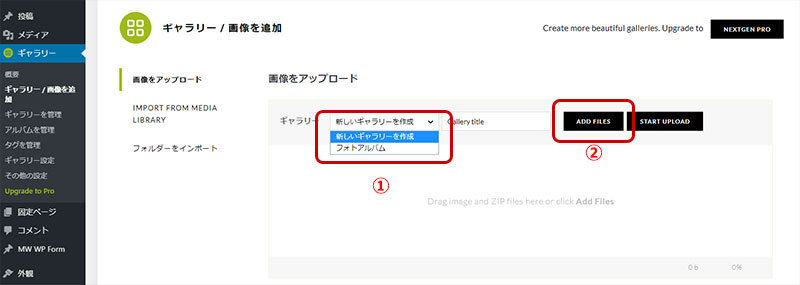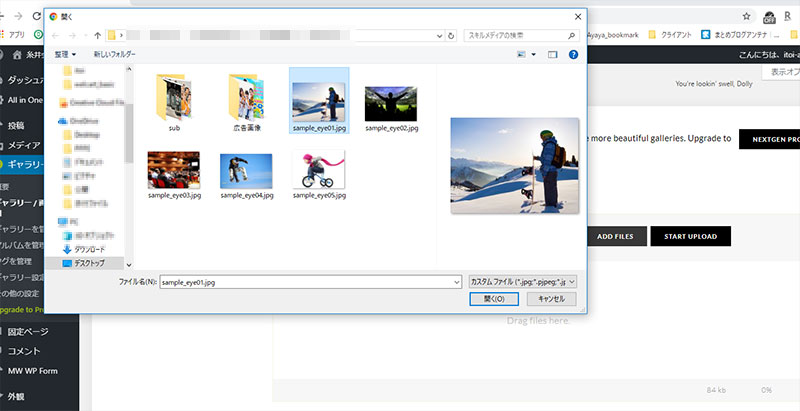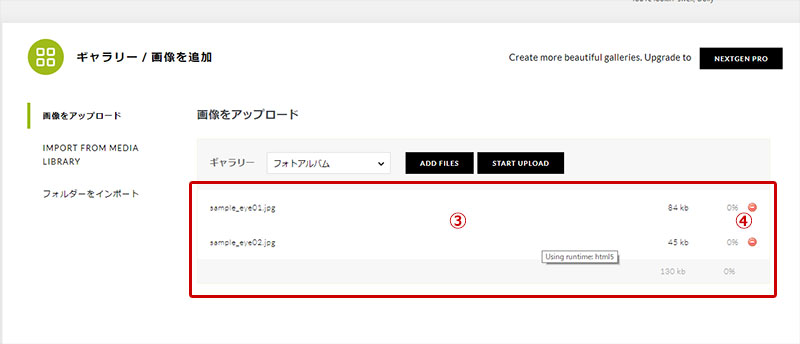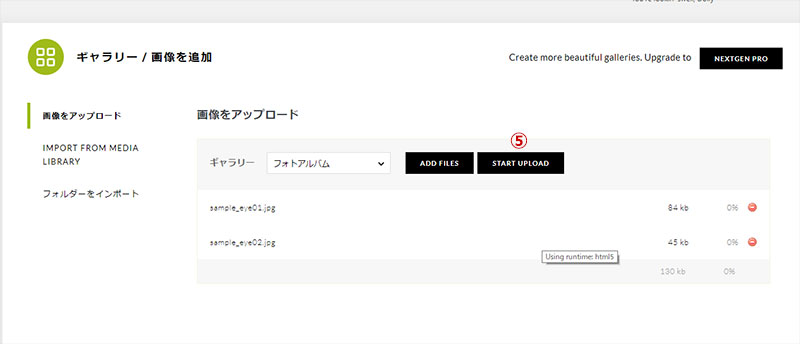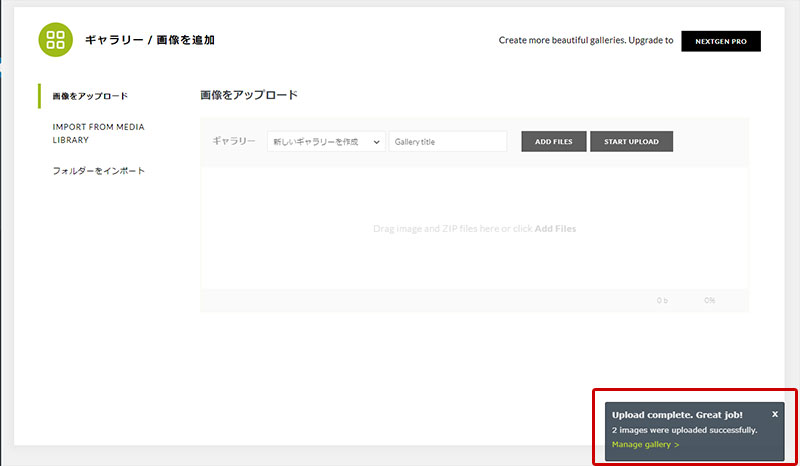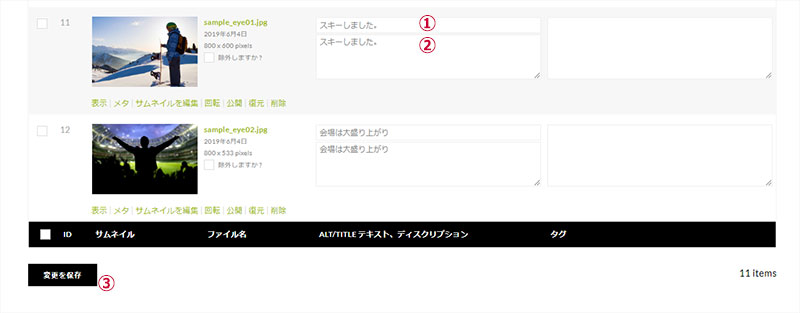弊社で保守契約をご利用いただいていないWelcart利用サイトの場合(開発中、納品後3か月以内のお客様を除く)は、基本的にお客様ご自身でアップデートしていただく事になります。
Welcart利用サイトに限らず、Wordpressを利用したサイトはWordpress本体及び利用プラグインを常に最新の状態にしておく事を推奨いたします。
Welcart本体のアップデート
現在Welcart本体のアップデートでは無く、初期設定で自動更新が有効化されています。(無効化する事はできません)
Welcart専用プラグインのアップデート
welcart専用のプラグインは、FQDN(Welcart稼働サイトのドメイン)を限定している為、登録されているFQDNが一致しないとアップデート出来ない様になっています。
このFQDNは、お客様の本番環境を登録しています。
ウェブサイトのFQDNが変更となる場合
サイトの移設、ショップサイトの独立など等でFQDNが変更となる場合でも、変更が可能です。当社がその作業を行う場合は、FQDNの登録変更※も合わせて行います。
※弊社で制作したサイトで、プラグイン自体の購入も当社を通した場合に限ります。
他社に依頼する場合は、登録変更を行いますので新しいFQDNをお知らせください。(料金はかかりません)
※登録変更権限を委譲する事はできません。
テストサイトのWelcart専用プラグインのアップデート
上記の通り、welcart専用のプラグインは、FQDNを限定している為、テストサイトのFQDNではアップデートが出来ません。
本番環境のWelcart専用プラグインをアップデート前に検証したい場合は、一時的に登録FQDNを、テストサイトのFQDNへ変更(料金はかかりません)しますので、当社までごお申しつけください。
尚、テストサイトのFQDNへ変更してから24時間以内は再度本番サイトのFQDNへ戻す事が出来ません。従って、本番環境のアップデートは24時間後以降にお願いいたします。
それ以外のプラグイン
それ以外のプラグインは通常のWordpressプラグインと同様の方法でアップデートしてください。